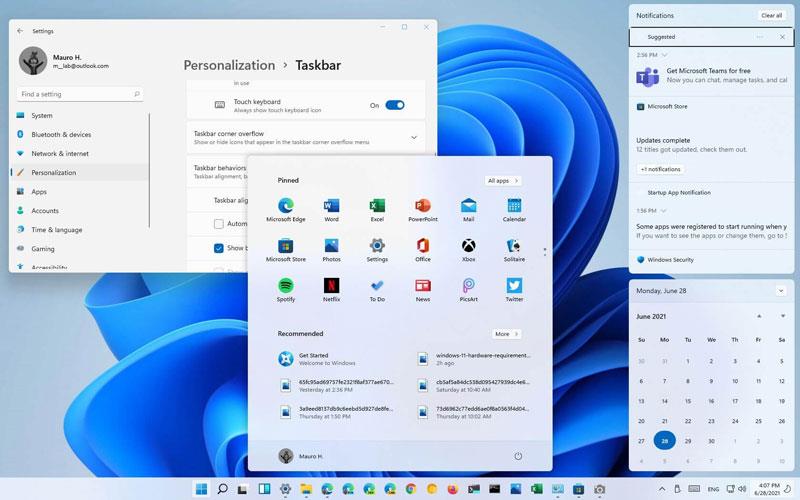Windows 11 je uporabnikom na voljo z neštetimi novimi funkcijami in čudovitim, modernim vmesnikom. V spodnjem članku si oglejmo uporabne bližnjice v sistemu Windows 11.

Uporabne bližnjice na tipkovnici za uporabnike sistema Windows 11
Odprite Snap Layouts
Snap Layouts je nova funkcija v sistemu Windows 11, ki uporabnikom omogoča hitro urejanje oken zagnanih programov. Tipka za bližnjico: Windows + Z odpre pojavno okno in uporabniki lahko kliknejo, da izberejo poljubno postavitev.

Bližnjice pripomočkov
To je funkcija Novice in zanimanja v sistemu Windows 10, ki uporabnikom zagotavlja informacije o času, vremenu, novicah, delnicah ... V sistemu Windows 11 bo prikazana kot gradniki in uporabniki jih lahko prilagodijo. Obrnite jih z bližnjico na tipkovnici: Windows + W.

Odprite Flyout Notifications
Flyout je preprosto okno z obvestili v sistemu Windows 11, ki ga spremljata koledar in datum. Če želite odpreti Flyout, lahko uporabite bližnjico na tipkovnici:Windows + N
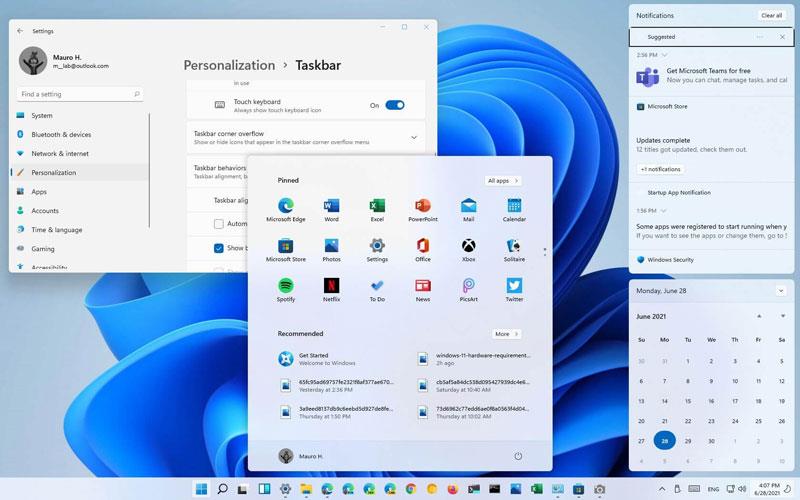
Odprite hitre nastavitve
Ena od pogosto uporabljenih funkcij v sistemih Windows 10 in 11 je razdelek za hitre nastavitve. Pomagal bo pri vklopu in izklopu Wi-Fi, Bluetooth, vklopu načina varčevanja z energijo ... uporabnikom pomaga, da ne izgubljajo časa z obiskovanjem nastavitev. Če želite vklopiti hitre nastavitve v sistemu Windows 11, uporabite bližnjico:Win + A

Želim vam uspeh!